Cara Backup WordPress di cPanel: Langkah-Langkah Efektif
Cara Backup WordPress di cPanel
jagoweb.com - Mengelola website WordPress memang menyenangkan, tetapi bisa juga penuh tantangan. Salah satu tantangan terbesarnya adalah memastikan data website tetap aman. Pernahkah kamu kehilangan data website karena kesalahan teknis, malware, atau server crash?
Kalau pernah, kamu pasti tahu betapa menyakitkannya kehilangan konten yang sudah susah payah kamu bangun. Di sinilah backup jadi pahlawan yang sering diremehkan. Backup adalah proses penting yang seharusnya dilakukan secara rutin oleh siapa pun yang punya website.
Terutama jika website kamu berjalan di atas platform WordPress dan menggunakan cPanel sebagai control panel. Dalam artikel ini, kita akan membahas cara backup WordPress di cPanel dengan langkah-langkah efektif dan mudah diikuti.
Kamu Pasti Butuhkan:
- 1. Apa Itu Backup Website dan Kenapa Itu Penting?
- 2. Pentingnya Backup untuk Website WordPress
- 3. Jenis-Jenis Backup yang Bisa Kamu Lakukan
- 4. Langkah-Langkah Backup WordPress di cPanel
- 5. Cara Backup Database WordPress Secara Manual
- 6. Backup File WordPress Secara Manual dari File Manager
- 7. Menggunakan Plugin untuk Backup Otomatis
- 8. Backup Melalui Cron Jobs untuk Pengguna Mahir
- 9. Menyimpan Backup di Lokasi Aman
- 10. Mengembalikan Website dari File Backup
- 11. Kesimpulan: Jangan Pernah Lupa Backup!
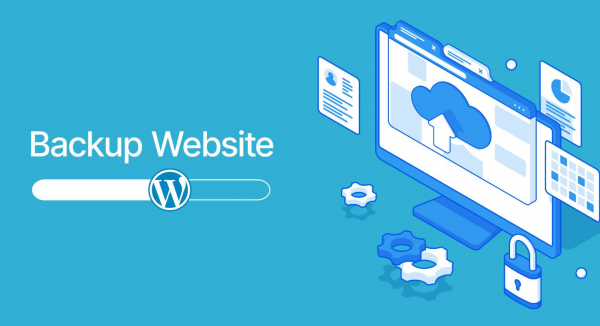
Apa Itu Backup Website dan Kenapa Itu Penting?
Backup adalah proses membuat salinan dari seluruh data di website. Data tersebut bisa berupa file, database, gambar, plugin, tema, dan konfigurasi sistem lainnya. Dengan backup, kamu punya cadangan data yang bisa digunakan kapan pun terjadi masalah. Entah karena serangan hacker, kesalahan manusia, atau kerusakan server. Backup menjadi penyelamat ketika semua hal buruk itu terjadi.
Kamu mungkin berpikir bahwa hal-hal seperti itu jarang terjadi. Tapi kenyataannya, website sering menjadi target serangan atau mengalami error karena update yang gagal. Tanpa backup, satu kesalahan bisa berarti kehancuran total. Oleh karena itu, melakukan backup secara berkala adalah langkah cerdas. Ini tidak hanya untuk keamanan, tetapi juga untuk menjaga reputasi dan kelangsungan website.
Penawaran Menarik dan Terbatas:
Pentingnya Backup untuk Website WordPress
WordPress adalah CMS paling populer di dunia, dan karena popularitasnya itu, ia sering menjadi target serangan. Banyak pengguna WordPress juga menginstal plugin dari sumber yang kurang terpercaya. Itu bisa membuka celah keamanan. Selain itu, update plugin atau tema juga bisa menyebabkan konflik yang membuat website down.
Backup memberi kamu jalan keluar. Kamu bisa mengembalikan website ke versi sebelumnya tanpa kehilangan data penting. Ini sangat penting jika kamu menjalankan website toko online, portal berita, atau blog dengan traffic tinggi. Backup juga berguna saat kamu ingin memindahkan website ke hosting baru. Dengan backup, proses migrasi jadi jauh lebih mudah.
Jenis-Jenis Backup yang Bisa Kamu Lakukan
Backup website bisa dilakukan dengan beberapa cara. Kamu bisa memilih manual atau otomatis, tergantung preferensi dan kebutuhan.
1. Backup Manual: Ini dilakukan secara langsung melalui cPanel. Cocok untuk pengguna yang ingin kontrol penuh.
2. Backup Otomatis: Ini biasanya dilakukan dengan plugin seperti UpdraftPlus atau melalui layanan cloud seperti Jetpack.
3. Backup Penuh: Ini mencakup seluruh file website dan database.
4. Backup Parsial: Ini hanya mencakup bagian tertentu, seperti file atau database saja.
Memahami jenis-jenis backup ini penting agar kamu bisa memilih strategi backup yang paling sesuai.
Pasti Kamu Butuhkan:
Langkah-Langkah Backup WordPress di cPanel
Sekarang, mari masuk ke bagian yang paling penting: bagaimana cara melakukan backup WordPress di cPanel. Tenang, langkah-langkahnya cukup mudah.
1. Login ke cPanel
Pertama, buka browser dan akses alamat cPanel hosting kamu. Biasanya berupa `namadomain.com/cpanel` atau URL khusus dari penyedia hosting. Masukkan username dan password untuk login.
2. Temukan Menu Backup atau Backup Wizard
Setelah berhasil login, cari bagian bernama "Backup" atau "Backup Wizard". Ini biasanya ada di bawah kategori Files.
3. Pilih Opsi Backup Lengkap atau Parsial
Jika kamu ingin backup seluruh website, pilih "Full Backup". Jika hanya ingin backup file atau database, pilih salah satu dari "Home Directory" atau "MySQL Database".
4. Pilih Lokasi Penyimpanan
Kamu bisa memilih lokasi penyimpanan, biasanya berupa Home Directory atau mengirim ke alamat email. Klik "Generate Backup" untuk memulai proses.
5. Tunggu Proses Selesai
Proses ini bisa memakan waktu tergantung ukuran website kamu. Jangan tutup browser saat proses berlangsung.
6. Unduh File Backup
Setelah selesai, file backup akan muncul di list backup yang tersedia. Klik kanan dan pilih "Download" untuk menyimpannya di perangkat kamu.
Cara Backup Database WordPress Secara Manual
Selain backup lewat Backup Wizard, kamu juga bisa backup database WordPress secara manual. Caranya melalui phpMyAdmin yang juga tersedia di cPanel.
1. Buka menu phpMyAdmin di cPanel.
2. Pilih database yang digunakan website WordPress kamu.
3. Klik tab Export di bagian atas.
4. Pilih metode Quick dan format SQL.
5. Klik Go untuk mengunduh file database.
Backup database ini penting karena semua konten website kamu disimpan di dalamnya. File backup database ini bisa digunakan kapan saja jika terjadi masalah.
Backup File WordPress Secara Manual dari File Manager
Kamu juga bisa melakukan backup file WordPress secara manual melalui File Manager.
1. Buka File Manager di cPanel.
2. Masuk ke folder public\_html atau folder instalasi WordPress kamu.
3. Pilih semua file, lalu klik kanan dan pilih Compress.
4. Setelah proses kompresi selesai, unduh file .zip yang dihasilkan.
Backup ini mencakup semua file penting seperti tema, plugin, dan file konfigurasi.
Menggunakan Plugin untuk Backup Otomatis
Jika kamu tidak ingin repot, gunakan plugin backup otomatis. Salah satu yang paling populer adalah UpdraftPlus.
1. Login ke dashboard WordPress kamu.
2. Masuk ke menu Plugin > Add New.
3. Cari "UpdraftPlus" dan klik Install Now lalu Activate.
4. Masuk ke pengaturan plugin dan pilih frekuensi backup serta lokasi penyimpanan seperti Google Drive atau Dropbox.
5. Klik tombol Backup Now untuk memulai.
Plugin seperti ini sangat membantu karena kamu bisa jadwalkan backup dan otomatis tersimpan di cloud.
Backup Melalui Cron Jobs untuk Pengguna Mahir
Untuk pengguna yang punya pengetahuan teknis, kamu bisa buat backup otomatis dengan cron jobs. Ini memungkinkan kamu menjadwalkan backup di waktu tertentu.
1. Masuk ke cPanel dan cari menu Cron Jobs.
2. Buat cron job baru dengan perintah shell script yang mencadangkan file dan database.
3. Atur waktu cron job sesuai kebutuhan, misalnya setiap hari pukul 2 pagi.
Cara ini tidak disarankan untuk pemula karena butuh pengetahuan teknis.
Menyimpan Backup di Lokasi Aman
Setelah backup selesai, penting untuk menyimpannya di tempat aman. Jangan hanya simpan di server yang sama. Gunakan cloud storage seperti Google Drive, Dropbox, atau Amazon S3. Alternatif lainnya adalah menyimpan di hard drive eksternal. Pastikan kamu menyimpan beberapa salinan cadangan agar bisa digunakan jika terjadi kerusakan pada satu salinan.
Mengembalikan Website dari File Backup
Jika website kamu mengalami masalah, file backup bisa digunakan untuk mengembalikannya ke kondisi normal.
1. Masuk ke cPanel dan buka File Manager.
2. Hapus file lama dan upload file backup kamu.
3. Ekstrak file dan pastikan semua file berada di folder yang tepat.
4. Masuk ke phpMyAdmin, hapus database lama dan impor file SQL backup.
5. Update file wp-config.php jika perlu mengubah detail database.
Dengan langkah ini, website kamu akan kembali seperti semula.
Kesimpulan: Jangan Pernah Lupa Backup!
Backup website adalah salah satu tugas penting yang sering terlupakan. Padahal, backup bisa menyelamatkan kamu dari banyak masalah. Dengan mengikuti panduan ini, kamu bisa melakukan backup WordPress di cPanel dengan mudah. Kamu juga punya banyak pilihan, dari yang manual sampai otomatis. Jangan tunggu sampai website kamu bermasalah. Lakukan backup sekarang juga dan simpan di lokasi yang aman. Website kamu akan lebih aman, dan kamu bisa tidur nyenyak tanpa khawatir kehilangan data.























